標題:
怎樣可以下載pps or 其他視頻軟件裹的片
發問:
如題,,萬分感激~~~~ 我是電腦白痴 可以的話清楚點!!(有圖更好喔)
最佳解答:
可以同時下載優酷、youtube、土豆可以用免費網頁Getv繁體版,只要妳係優酷、youtube、土豆裡面把想要的片的網址剪下貼下方網址就可以下載。 http://tw.getv-go.com/ 下載方法如下:1.) 前往Getv官方網址: http://tw.getv-go.com/ 2.) 把你所需要下載的優酷、youtube、土豆網址貼於下圖所示的地方(見下圖): 圖片參考:http://imgcld.yimg.com/8/n/HA05680699/o/701111280011613873405690.jpg 以下是教學網址 : http://software.super-idol.com/youtubedownload-1.htm Getv能提供以下服務: 1.) 只做成聲音檔格式(MP3檔格式)。 2.) 轉檔成手機能看的影片格式(MP4或3GP檔格式)。 3.) DVD或VCD燒錄(用NERO)可以適合的格式(AVI檔格式)。 4.) 普通PC電腦可以播放的格式(AVI或FLV檔格式)。 軟件1. 下載mytv片 要用一個軟件叫rtmpdump 去呢度下載最新版 http://rtmpdump.mplayerhq.hu/ 1. 用url snooper或相似既軟件搵一條類似 http://fms.api.tvb.com/getSmil.php?source_id=xxxxx&video_id=xxxx 咁樣既link 貼係browser度會有條片既link 2. 以 http://fms.api.tvb.com/getSmil.php?source_id=31526&video_id=103313做為例子 成條url就係 rtmpe://e1a.vdo.vip.hk3.tvb.com/tv//mp4:/4/265/000000026454.mp4 注意中間係tv,唔係vi,用vi唔知點解係唔work 仲有好多時搵到既link係rtmpe://e1b開頭,唔好理,轉做e1a一定work 3. 開cmd再run呢條command rtmpdump -r rtmpe://e1a.vdo.vip.hk3.tvb.com/tv//mp4:/4/265/000000026454.mp4 -o video.flv 把電腦內整個螢光幕錄下來像錄影機的軟件: 用Free Screen to video又係免費又支援WINDOWS 7版本。但把成個畫面錄下就要用類似 格式工廠 的軟件把成個畫面轉檔成MP3。 http://www.formatoz.com/index.html Free Screen to video 是一套免費的電腦螢幕畫面錄製程式,可自訂錄影的區域或是錄下整個螢幕畫面,輸出的影片格式則支援 FLV、AVI、SWF 或 WMV 等影片格式,比較特別的是 Free Screen to video 可以同步錄製聲音,這對於想要製作教學影片或是錄製螢幕視訊對話的需求,相較於 Freez Screen Video Capture 更顯實用。錄製下來的影片可使用 Splayer - 射手播放器,一款功能完美的播放器 及 VLC Media Player 跨平台的多功能影音播放器,安裝及使用教學(繁體中文版) 若還有轉檔的需求也可以使用 iWisoft Free Video Converter 萬用影音多媒體轉檔及編輯軟體 或 Format Factory 格 式工廠 。 【Free Screen to video 軟體檔案】 軟體版本:1.2.0.0軟體性質:免費檔案大小:4.0 MB系統支援:Windows 2000/2003/XP/Vista/Windows 7官方網站:http://www.koyotesoft.com/indexEn.html 如何使用 Free Screen to video ? 1.下載並安裝,安裝完成後開啟?Free Screen to video?主程式後,先進行擷取聲音及影片錄製品質設定,點擊[Configuration],在所出現的程式組態設定視窗裡進行設定。 圖片參考:http://key.chtouch.com/Function/ReadImage.aspx?OBlogPhotoItems=2645 2.接下來以擷取正在螢幕播放的YouTube影片為例,首先進行錄影區域選擇。 圖片參考:http://key.chtouch.com/Function/ReadImage.aspx?OBlogPhotoItems=2646 3.進行影片格式選擇。 圖片參考:http://key.chtouch.com/Function/ReadImage.aspx?OBlogPhotoItems=2647 4.若要錄製滑鼠的移動軌跡,可點選[Capture Mouse]若要更進階設定,可點擊滑鼠圖示,便會出現設定視窗,包含滑鼠指標透明度、滑鼠左右鍵及雙擊是否錄製等。 圖片參考:http://key.chtouch.com/Function/ReadImage.aspx?OBlogPhotoItems=2648 圖片參考:http://key.chtouch.com/Function/ReadImage.aspx?OBlogPhotoItems=2649 5.使用自訂區域[Selected Area Capture],點擊[Start]後,滑鼠指標會換成[+],按住右鍵劃出要錄影的區塊。 圖片參考:http://key.chtouch.com/Function/ReadImage.aspx?OBlogPhotoItems=2650 6.放開滑鼠右鍵後,會出現輸入要存放的影片位置及輸入檔案名稱。 圖片參考:http://key.chtouch.com/Function/ReadImage.aspx?OBlogPhotoItems=2651 7.點擊[儲存]後,便會開始錄製並出現提示,若要停止時,可按[F10]、暫停可按[F9]。 圖片參考:http://key.chtouch.com/Function/ReadImage.aspx?OBlogPhotoItems=2652 8.錄製後,使用影音播放器播放,果然有聲有影。 圖片參考:http://key.chtouch.com/Function/ReadImage.aspx?OBlogPhotoItems=2654
此文章來自奇摩知識+如有不便請留言告知
其他解答:
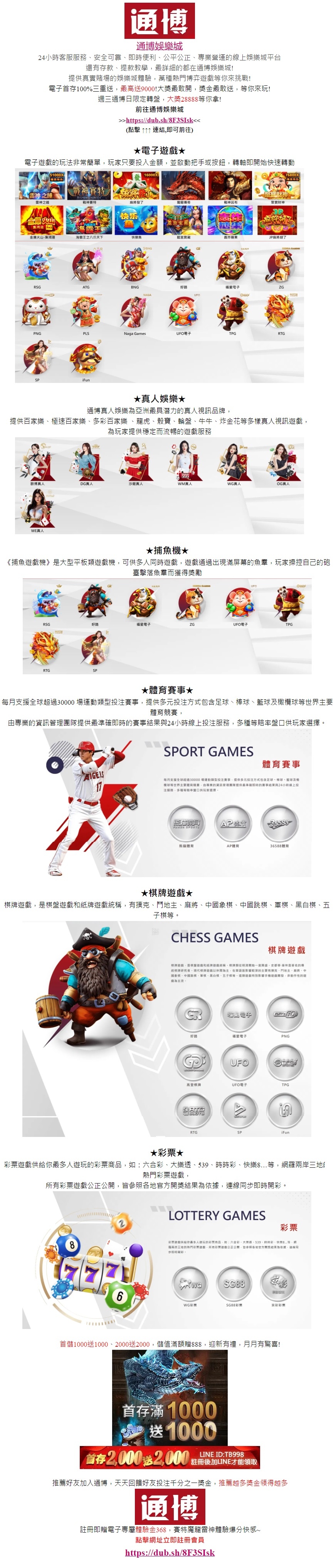



 留言列表
留言列表


